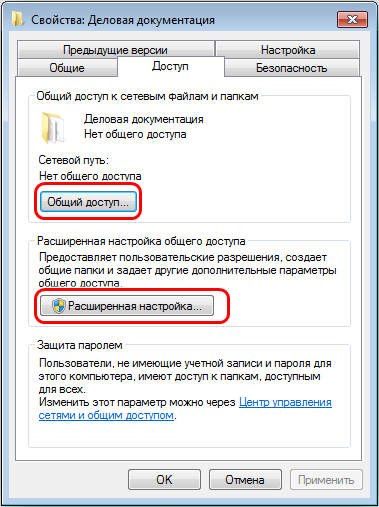Зачастую пользователям одной локальной сети нужен доступ к какой-то конкретной папке или документу. Сделать файл общедоступным, или “расшарить” его, как говорят программисты, на Windows 10 и Windows 7 достаточно просто. При этом алгоритм действий в разных ОС примерно одинаков, за исключением небольших отличий в интерфейсе.
Содержание:
Как быстро и просто расшарить любую папку в Windows 10 ч
Необходимость расшарить папку возникает при организации обмена данными между несколькими компьютерами. Весь процесс условно можно разделить на два этапа: настройку и проверку. При этом следует учесть, что некоторые действия нужно будет проделать на каждом ПК.
Настройка
В первую очередь необходимо сделать компьютер, на котором находится нужный файл, видимым для локальных пользователей.
Делается это следующим образом:
- Правой кнопкой мыши кликаем по значку «Параметры и интернет».
- В открывшемся окне выбираем «Центр управления сетями и общим доступом».
- Далее нажимаем на кнопку «Изменить дополнительные параметры общего доступа».
- Находим текущую сеть и разрешаем общий доступ к файлам и папкам.
- Проделываем то же самое во вкладке «Все сети».
- Сохраняем изменения.
Теперь необходимо найти на ПК нужный файл и открыть его свойства. Далее нажимаем на «Доступ – Общий доступ». Выбираем пользователей и предоставляем им все необходимые права. Нажимаем «Применить».
После сохранения изменений система показывает путь, по которому можно найти данный файл с других компьютеров. Для этого его нужно ввести в адресную строку проводника.
Проверка
Чтобы проверить, работают ли внесенные изменения, необходимо включить любой другой компьютер и сделать его видимым для других пользователей, то есть снова выполнить перечисленные выше шесть пунктов настройки. Далее в адресной строке необходимо ввести путь (\\имявашегокомпа\расшаренная папка) или IP адрес исходного ПК (пример: \\192.168.0.144).
И если все сделано правильно, то файл откроется без проблем.
Иногда система начинает запрашивать логин и пароль. Это значит, что на основном ПК отключена учетная запись гостя. Чтобы исправить ситуацию, следует вызвать командную строку и прописать net user Гость /active:yes. После выполнения команды проблема уйдет.
Альтернативы открытия папок по локальной сети
Если выполнить все настройки по какой-то причине не получается, можно воспользоваться облачным хранилищем Google. Для этого следует зайти в свой аккаунт на Гугл диске и выгрузить в него нужную папку. Далее открывается доступ к файлу.
После этого система предложит два варианта: добавить пользователей по адресу электронной почты или скопировать ссылку.
Также можно выбрать права, которые вы предоставляете сотрудникам (только чтение или редактирование). Как видно, этот способ ничем не уступает локальной сети и при этом он намного проще в использовании.
Локальная сеть в Windows позволяет делать файлы и папки общедоступными для нескольких пользователей. Настраивается обмен данными достаточно просто и быстро, но зачастую в системе возникают различные ошибки. В таком случае можно воспользоваться альтернативной – облачным хранилищем в Google.